Googleフォトでスライドショーを作成する方法
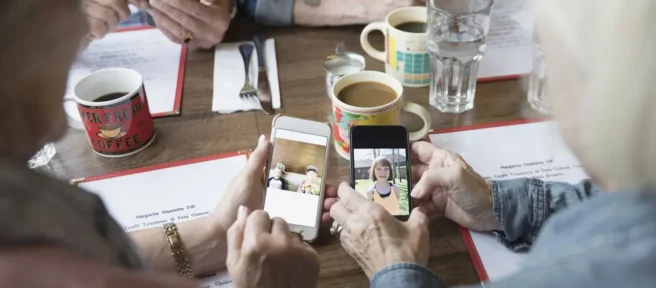
知っておくべきこと
- スライドショーに表示する画像が含まれている Google フォト アルバムを選択し、スライドショーの写真を選択します。
- 次に、[その他のオプション] (縦に 3 つのドット) を選択し、[スライドショー] を選択します。
- ヒント: 後で再作成できるように、スライドショー専用のアルバムを作成してください。
この記事では、Google フォトでお気に入りの画像の簡単なスライドショーを作成する方法について説明します。情報はウェブブラウザの Google フォトに適用されます。現在、iOS および Android 用の Google フォト アプリはスライドショー機能を提供していません。
Google フォトのスライドショーを作成する方法
シンプルな Google フォト スライドショーを作成する方法は次のとおりです。
- Google フォトで、サイドバーの [アルバム] を選択し、スライドショーに表示する写真が含まれているアルバムを選択します。
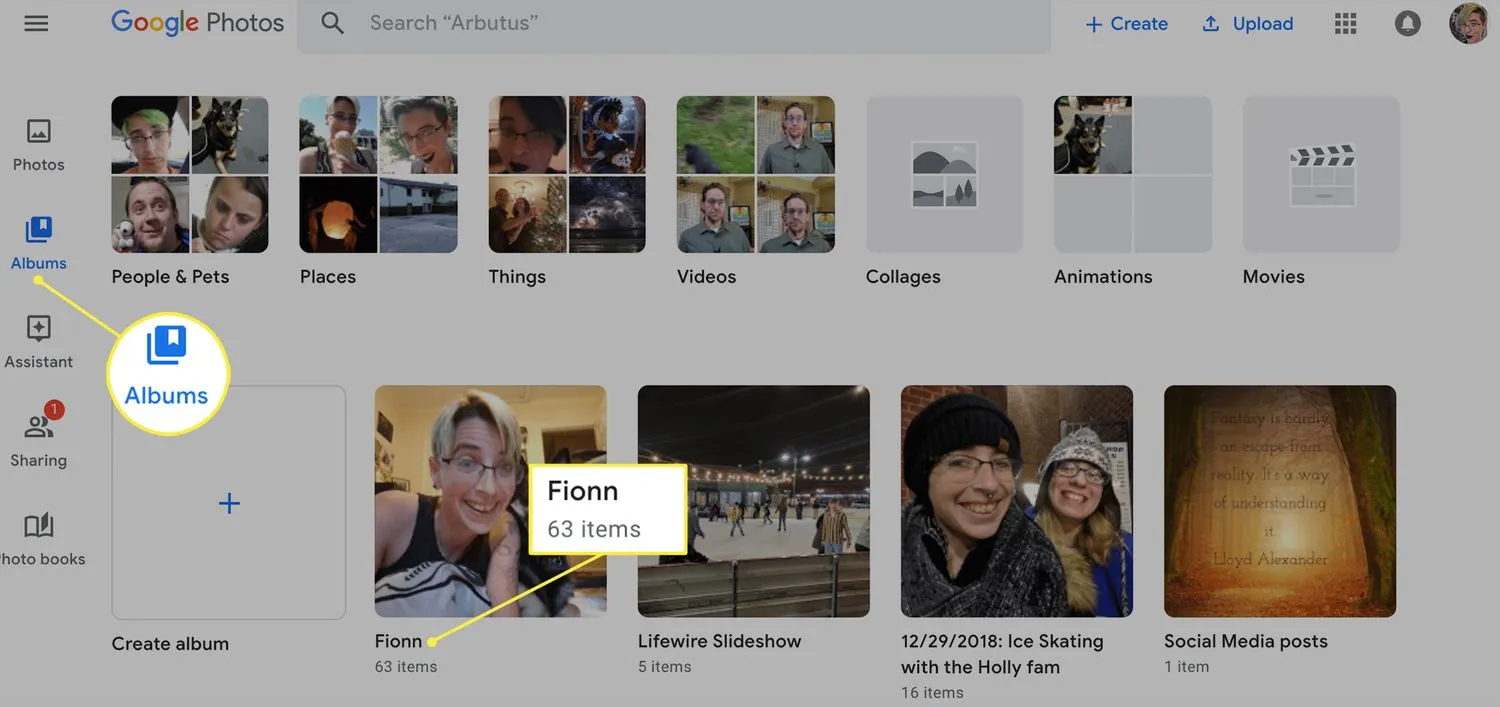 または、スライドショー専用の新しいアルバムを作成することもできます。
または、スライドショー専用の新しいアルバムを作成することもできます。 - サイドショーに表示する写真を選択します。スライドショーに表示するすべての写真を選択するまで、選択を続けます。スライドショー用の写真を選択する場合、1 つのアルバム内の写真からのみ選択できます。
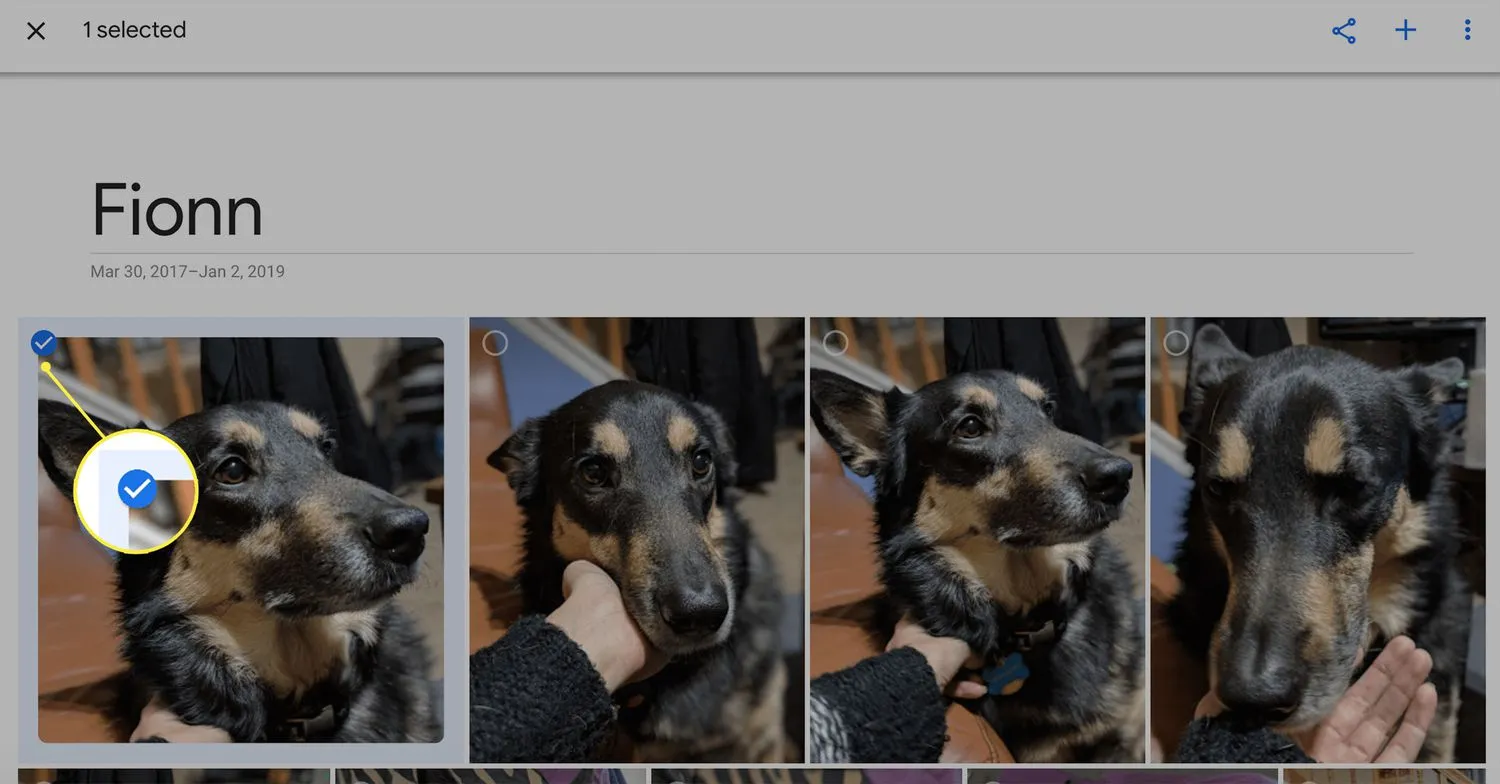 アルバム内のすべての写真を見せびらかしたい場合は、特定の写真を選択せずに、3 点アイコンに直接移動してスライドショーをトリガーします。
アルバム内のすべての写真を見せびらかしたい場合は、特定の写真を選択せずに、3 点アイコンに直接移動してスライドショーをトリガーします。 - 画面の右上隅にある 3 つのドットのアイコンを選択します。

- ドロップダウン メニューから [スライドショー] を選択します。
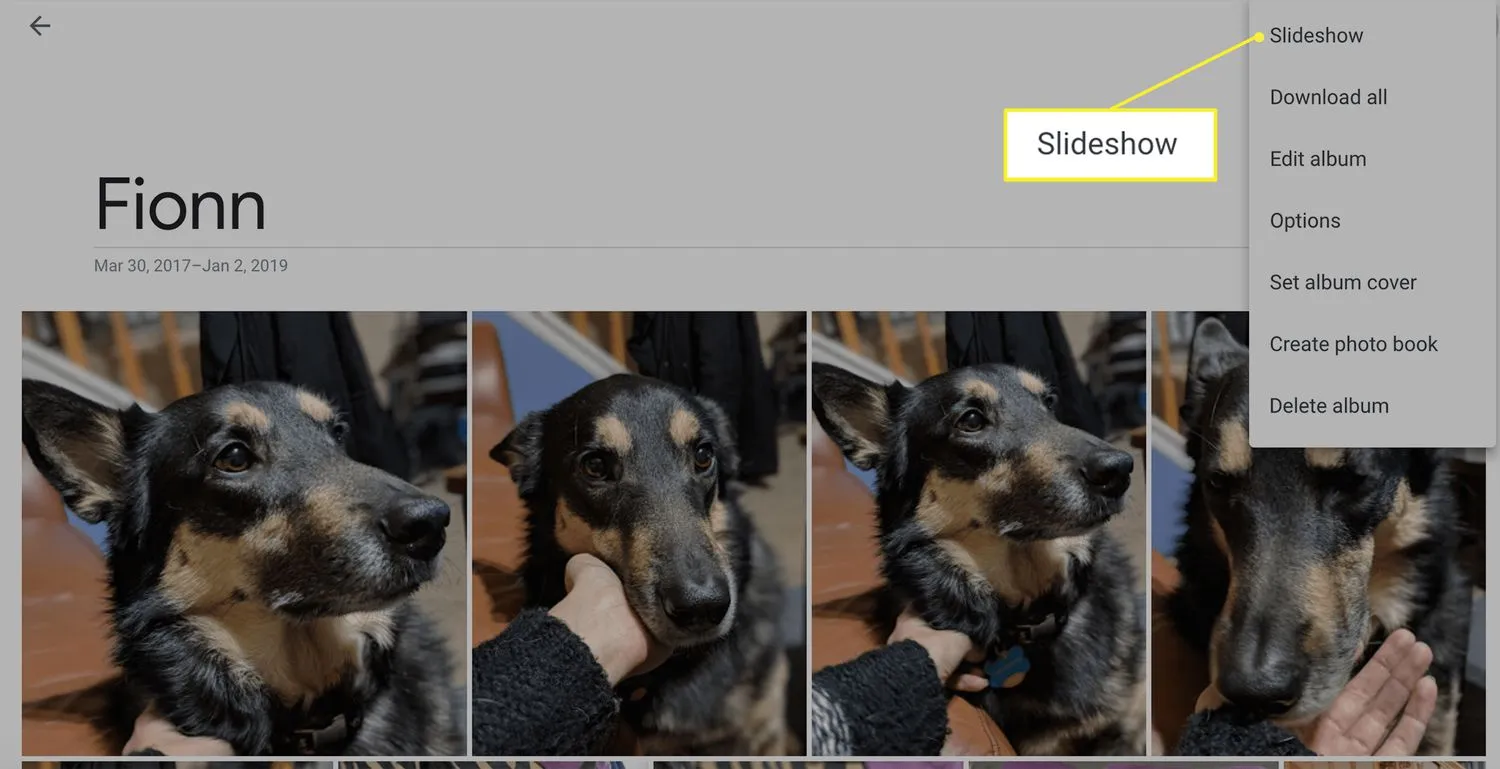
- スライドショーには、アルバム内の選択したすべての画像が表示され、写真間の 5 秒間のフェードで自動的に開始されます。
Google フォトのスライドショーを表示する
Google フォトのスライドショーに表示される写真を選択することはできますが、それ以外の方法でカスタマイズすることはできません。スライドショーは自動的に開始され、次の写真に移るまでの写真の表示時間を変更することはできません。また、音楽を追加または変更することもできません。アルバムとスライドショーの最初の写真を選択するだけです。
また、写真の順序を変更することはできません。スライドショー用に新しいアルバムを作成すると、写真をアルバムに追加する際の順序に関係なく、写真は古いものから新しいものへと表示されます。スライドショーを直接共有することはできません。Googleフォトを搭載したデバイスで見せたり、Chromecastにキャストしてテレビで写真を見せたりすることができますが、それが唯一のオプションです.
これは、すべてのベルとホイッスルを備えたスライドショーが必要な場合は、他の場所を見たいということを意味します. Google Play ストアには、音楽を追加したり、スライドショーの設定を微調整したりできる代替手段がいくつかあります。
また、スライドショーを個別に保存しないことも覚えておく価値があります。スライドショーの写真が保存されているアルバムから直接機能します (そのため、スライドショー用に新しいアルバムを作成する必要がある場合があります)。
シンプルで使いやすいものが本当に必要な場合は、Google フォトのスライドショーが最適です。わずか数秒でスライドショーをセットアップできます。
- Google フォトを削除するにはどうすればよいですか?Google フォトから写真を削除するプロセスは、プラットフォームによって若干異なります。Web ブラウザーで、削除する写真の上にカーソルを置き、サムネイルの左上隅にある灰色のチェックマークを選択します。ウィンドウの右上にあるゴミ箱アイコンを選択し、[ゴミ箱に移動] を選択して、選択したすべての画像を削除します。
- Google フォトですべての写真を選択するにはどうすればよいですか?特定の Google フォト アルバムですべての写真を選択するには、カーソルを最初の画像の上に置き、サムネイルの隅にある灰色のチェックマークを選択します。アルバムの最後の画像までスクロールしてShiftを押したまま、最後の写真のサムネイルにある灰色のチェックマークを選択して、アルバムのすべての画像を選択します。
- Google フォトから写真をダウンロードするにはどうすればよいですか?コピーする写真の上にカーソルを移動し、サムネイルの隅に表示される灰色のチェックボックスを選択します。コピーするすべての写真について繰り返し、[ダウンロード]を選択してコンピューターに保存します。


コメントを残す